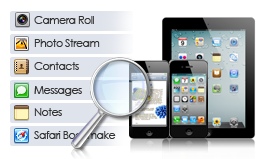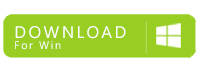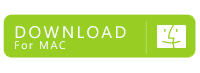Vuoi fare il backup, cioè salvare tutti i dati (foto, video, audio, note, messaggi, contatti) presenti nel tuo iPhone, sul tuo computer? Fare il backup del tuo iPhone ti consente di non perdere dati nel momento in cui avviene un evento spiacevole come ad esempio la perdita del dispositivo o un guasto improvviso o l’eliminazione involontaria di determinati files.
Ogni volta che si sincronizza l’iphone con il computer tramite iTunes, iTunes effettua un backup automatico. Però in questo articolo vediamo due software alternativi che consente di fare il backup del tuo iphone, senza quindi far uso di iTunes.
Il programmi sono: Dr. Fone per iOS e MobileTrans
Fare Backup iPhone senza iTunes con Dr.Fone per iOS
Per quanto riguarda Dr. Fone per iOS (disponibile sia per utenti Windows che Mac) esso è un software che nasce come applicazione in grado di recuperare dati da iPhone. Però tra le sue funzionalità c’è anche quella di salvare tutti i dati da iPhone sul computer in modo selettivo. Vediamo come fare.
Innanzitutto SCARICA e installa Dr. Fone sul tuo computer Windows o Mac:
Poi segui questi passaggi:
Step 1. Avvia programma e collega iPhone
Avvia Dr.Fone per iOS e collega il tuo iPhone tramite cavetto usb al computer. La prima schermata che vedrai è questa:
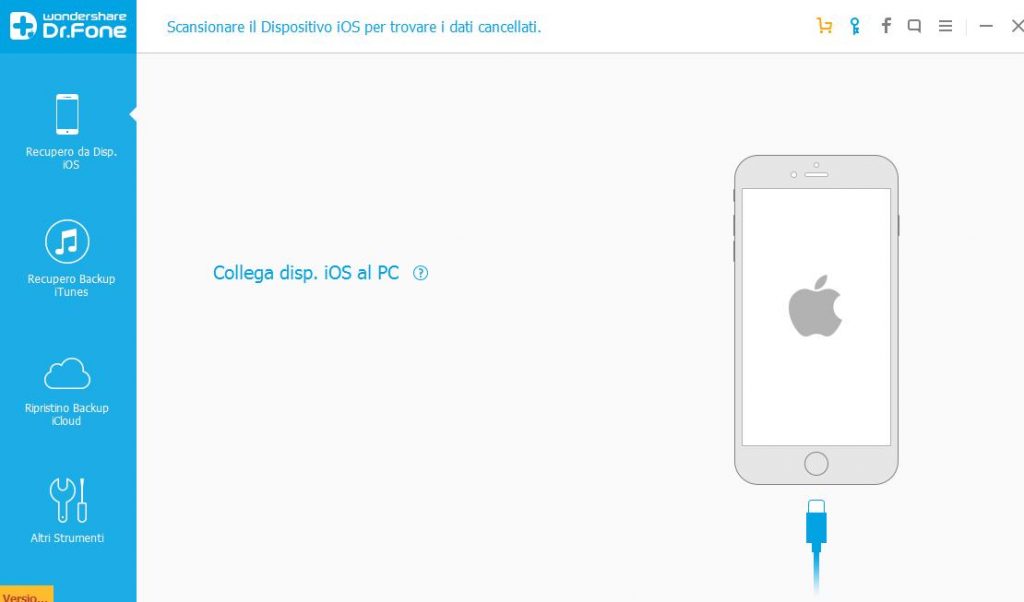
Subito dopo aver collegato l’iPhone al computer, il programma rileverà il dispositivo.
Step 2. Accedi alla funzione Backup & Ripristino
Clicca sulla sinistra del programma su ALTRI STRUMENTI e dalla finestra che si apre clicca sulla funzione iOS BACKUP & RIPRISTINO
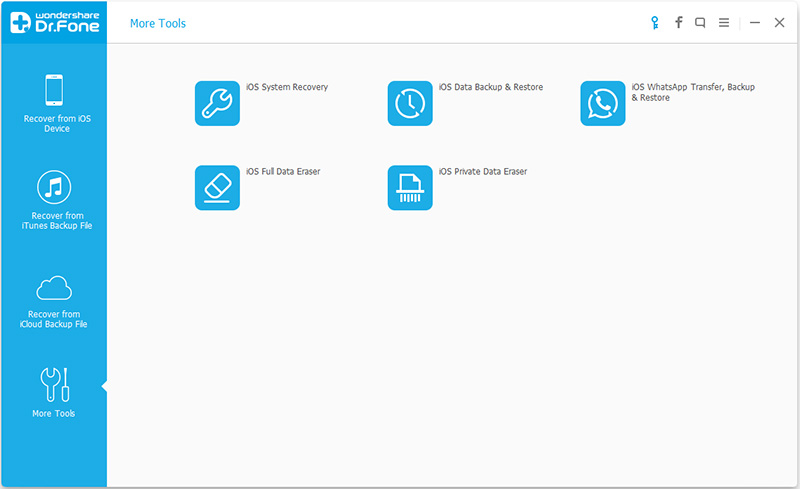
Il programma a questo punto ti chiederà quali dati vuoi scansionare per poi effettuarne il BACKUP:
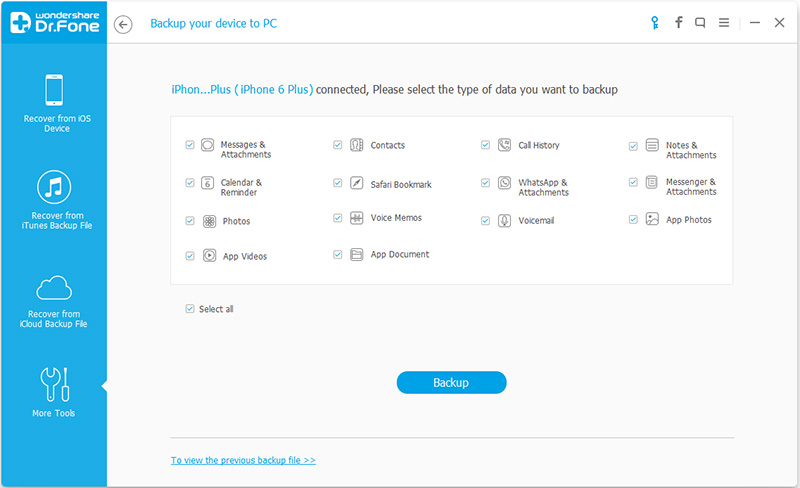
Step 3. Effettua il backup
Scegli i dati da backuppare e clicca sul pulsante BACKUP per concludere l’operazione. Per poter ripristinare sul dispositivo iOS il backup appena creato (in qualsiasi momento) potrai utilizzare sempre Dr.Fone per iOS e utilizzare la funzione di RIPRISTINO.
Fare Backup iPhone senza iTunes con MobileTrans
Mobiletrans è un altro straordinario programma che permette di fare BACKUP del iPhone senza iTunes. A differenza di DrFone per iOS, con Mobiletrans ci sono alcuni dati che non potranno essere salvati (es. chat Whatsapp). In ogni caso è sempre un buon software da avere sul proprio PC/Mac. Ecco come funziona:
Step #1 – Scarica e installa Mobiletrans sul tuo computer
Step #2 – Collega l’iPhone al computer tramite cavo USB
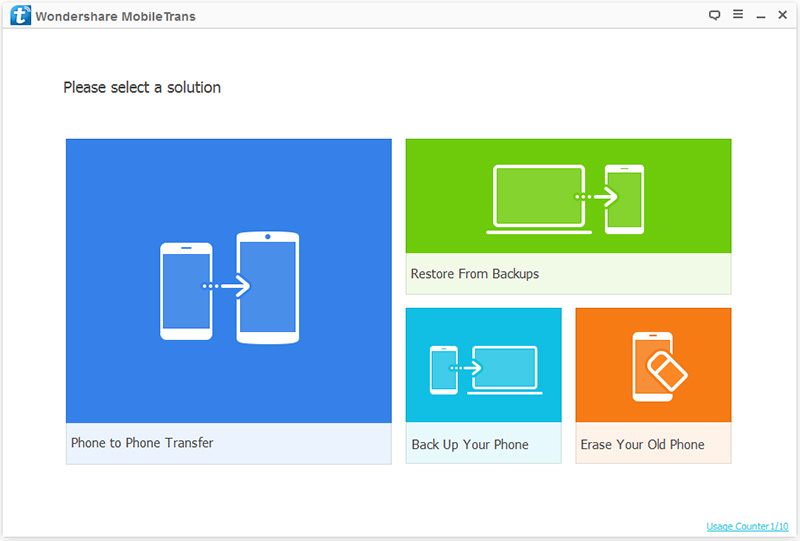
Step #3 – Attendi che il dispositivo iOS venga rilevato dal programma e poi clicca sull’area celeste per accedere alla funzione di BACKUP
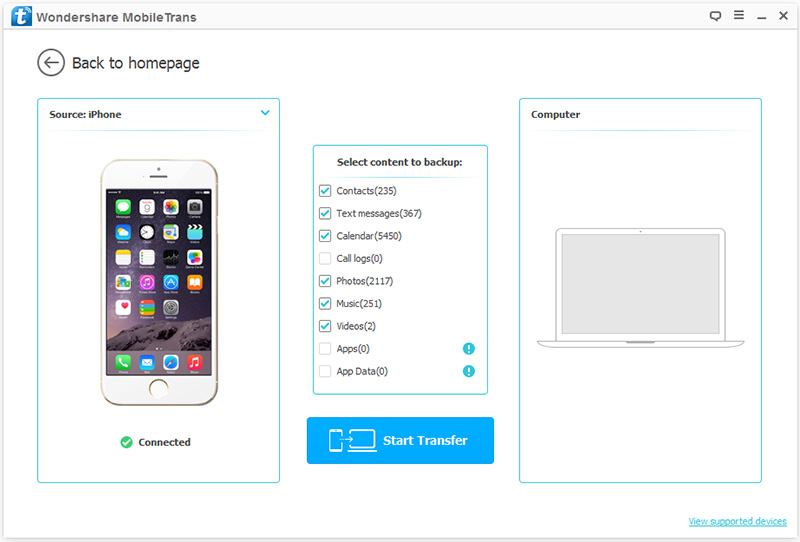
Step #4 – Scegli i dati da salvare e clicca su AVVIA COPIA.
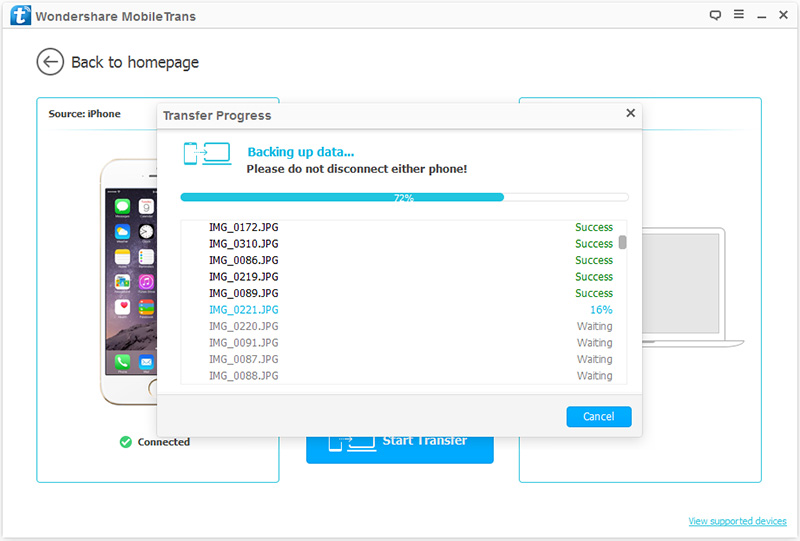
PS: Puoi decidere la cartella di destinazione sul tuo computer dove salvare i dati, infatti basta andare in Impostazioni (icona con le tre linee in alto a destra) e scegliere il percorso.
Tutto qui!